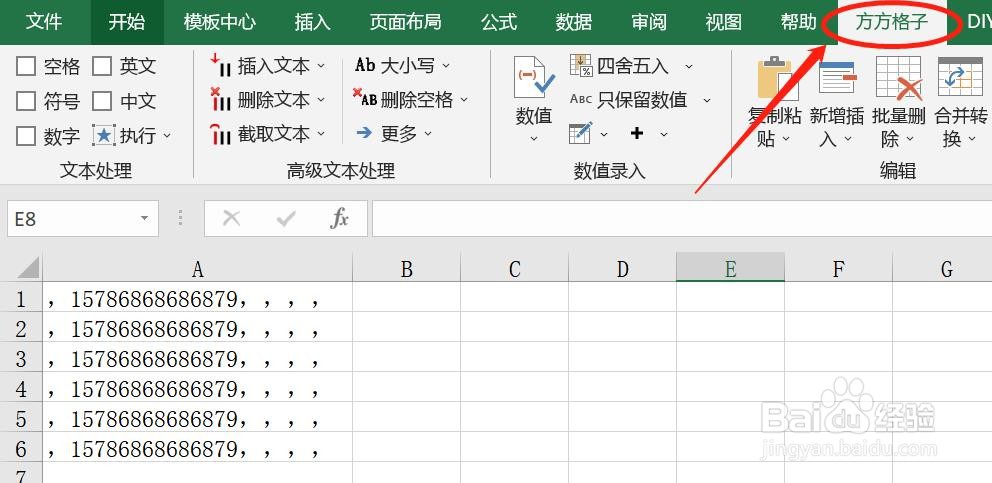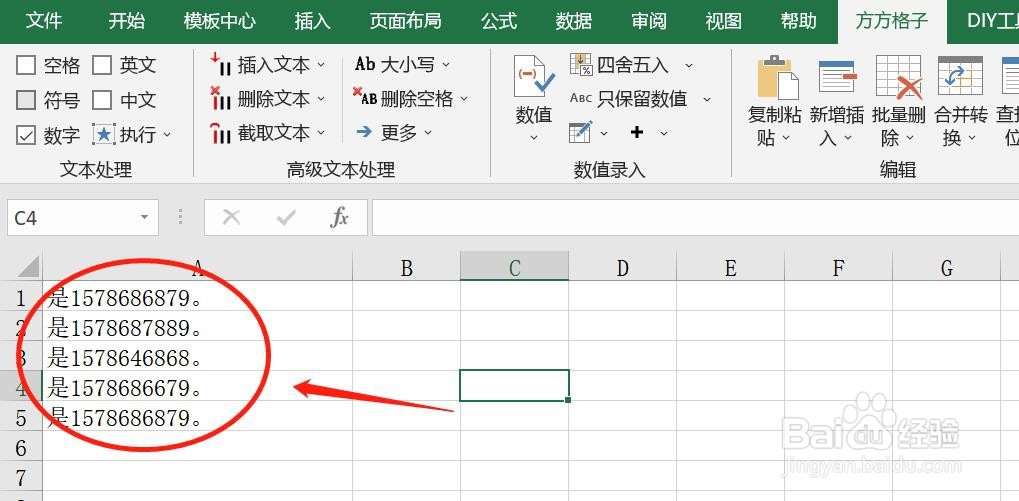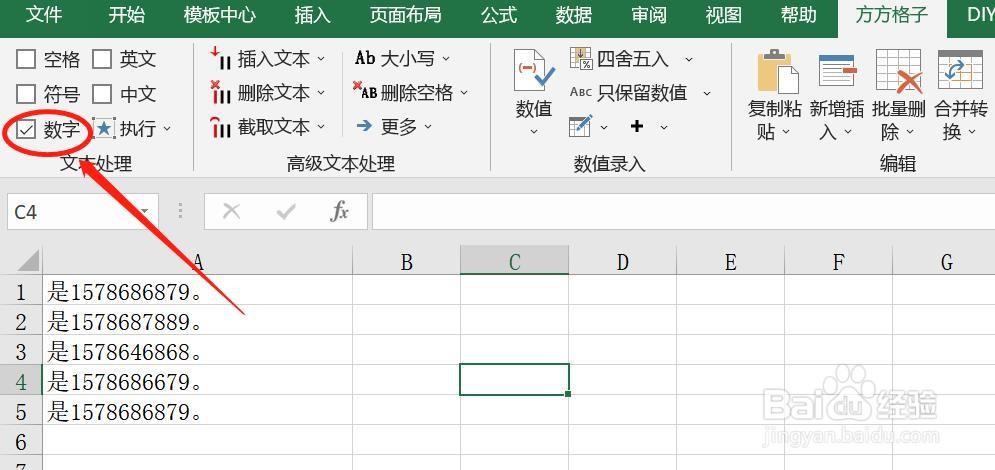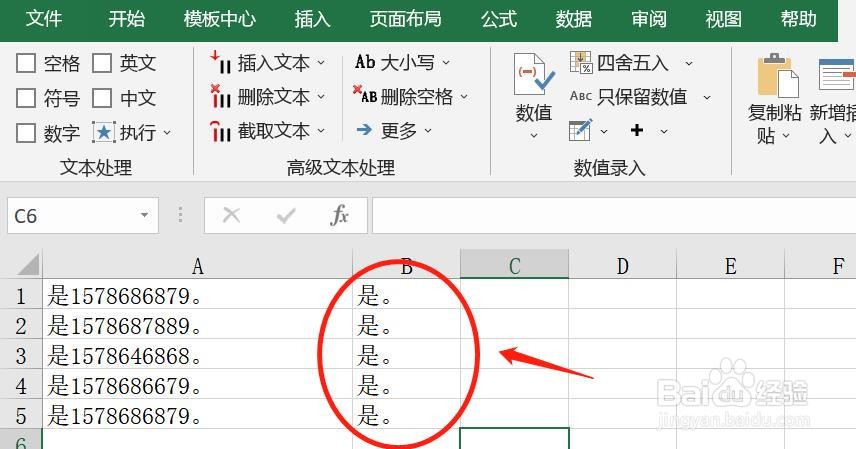Excel如何快速批量仅删除数字
1、举个例子,如图表格的内容是不是既有文字又有数字?那么我们现在不想要这里面的数字了要怎么办呢?很简单你一定想不到!打开Excel文档,点击 方方格子 选项卡。
2、选中你想要处理的表格范围,这里是A1:A6
3、在 文本处理 模块,找到 数字 这个多选框,点击勾选
4、再点击 执行 这个选项
5、此时会出现两个新选项,分别是提取和过滤,我们点击过滤。
6、选择新数据的存放位置钱砀渝测(一个单元格即可),这里选择B1点击 确定 ,如图,就看到数字全部都被过滤啦!怎么样是不是很简单如果有帮到你,动动小手,帮忙点个赞哦~
声明:本网站引用、摘录或转载内容仅供网站访问者交流或参考,不代表本站立场,如存在版权或非法内容,请联系站长删除,联系邮箱:site.kefu@qq.com。
阅读量:75
阅读量:40
阅读量:83
阅读量:85
阅读量:86